Halaman Utama > Perawatan Rutin > Memeriksa Mesin Brother Anda > Memeriksa Kesejajaran Cetakan dari Mesin Brother Anda
Memeriksa Kesejajaran Cetakan dari Mesin Brother Anda
Jika teks yang tercetak menjadi kabur atau gambar menjadi pudar setelah mesin diangkut, sesuaikan kesejajaran cetakan.
Sebelum menyesuaikan kesejajaran cetak, selesaikan pemeriksaan kualitas cetak terlebih dahulu dengan menekan  .
.
- Tekan
 .
. - Tekan [Berikut].
- Tekan [Ya] setelah pesan konfirmasi bahwa pemeriksaan kualitas cetak telah selesai muncul pada LCD.
- Tekan [Otmts] atau [Manual].
- Jika Anda memilih mode [Otmts] , kesejajaran cetak secara otomatis disesuaikan dengan memindai lembar pemeriksaan.
- Jika Anda memilih mode [Manual] , Anda harus memasukkan informasi yang tercetak pada lembar pemeriksaan secara manual.
- Pilih ukuran kertas untuk mencetak lembar pemeriksaan.
- Jika Anda memilih mode [Manual], pilih [Penyejajaran dasar] ataupun [Penyejajaran lanjutan] dalam langkah berikutnya.
- Masukkan kertas dengan ukuran yang ditetapkan dalam baki, lalu tekan [Mulai].Mesin akan mencetak lembar pemeriksaan.
- Ikuti petunjuk pada LCD.

Bila penyelarasan cetakan tidak disesuaikan dengan benar, teks akan tampak buram atau patah, seperti ini:
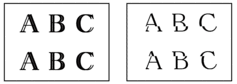
Bila penyelarasan cetakan tidak disesuaikan dengan benar, teks akan tampak seperti ini:
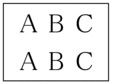
Apakah halaman ini membantu?



